Der Passwortschutz ist kein neues Konzept, aber viele Unternehmen nutzen Passwörter nicht richtig. Sie können Dokumente oder Tabellenkalkulationen zwar in Ihrer Office-Suite verschlüsseln – aber was ist mit weniger bekannten Dateien oder Ordnern?
Bild-, Video- oder Grafikdateien sowie Datenbank-Dateiformate werden oft nicht auf die gleiche Weise geschützt. Sie können sie jedoch in Ihr Dropbox-Konto kopieren und den Passwortschutz für sie aktivieren – und schon ist alles erledigt.
Die Bedrohung ist beispielsweise im Hinblick auf Finanzdaten sehr real, aber auch für personenbezogene Daten der Kunden. Erfahren Sie mehr darüber, wie Sie personenbezogene Daten online schützen und Ihre Daten sorgenfrei verwalten können.
Warum sollte ich meine Dateien mit einem Passwort schützen?
Die Gründe reichen von einfachen peinlichen Momenten über die Notwendigkeit unangenehmer Anrufe bis hin zum Verlust des Wettbewerbsvorteils Ihres Unternehmens. Dies sind einige der Probleme, die ohne Passwortschutz auftreten können:
- Verlust von Vorteilen: Wenn geschäftliche Pläne, Produktkonzepte, Marketing-Strategien oder Finanzdaten in die falschen Hände geraten, können diese gegen Sie verwendet werden. Ein Passwort hilft Ihnen, die Oberhand zu behalten.
- Verlust des Vertrauens: Würden Sie Ihre Daten einem Unternehmen anvertrauen, das die personenbezogenen Daten seiner Kunden nicht schützt, selbst wenn es nur um eine einfache Adresse geht? Wir auch nicht. Und das gilt auch für Ihre Kunden.
- Unfälle: Ein Tippfehler in einer E-Mail-Adresse, ein versehentlich fälschlicherweise freigegebener Link und andere Missgeschicke können immer vorkommen – aber wenn Sie Ihre Dateien mit einem Passwort schützen, sind solche Fehler in der Regel kein Problem.
- Kompromittierung von Geräten: Sie dürfen sich nicht nur auf Ihr Geräte-Passwort verlassen, um Ihre Daten zu schützen. Wenn Sie Ihre Dateien jedoch über Dropbox mit einem Passwort schützen, können Sie über Ihren gesamten Geschäftsbetrieb hinweg einfach eine weitere Sicherheitsebene einführen.
- Compliance-Verstöße: Bei unzureichenden Sicherheitsstandards kann es schnell zu einem Verstoß gegen die Anforderungen von Regulierungsbehörden kommen. Und das kann für Ihr Unternehmen negative Auswirkungen wie Bußgelder oder sogar rechtliche Maßnahmen zur Folge haben. Dagegen können Passwörter Sie absichern.
Mit Dropbox können Sie Dateien und Ordner auf allen Geräten mit einem Passwort schützen. Dadurch wird es einfacher, Daten freizugeben und gemeinsam mit anderen an Projekten zu arbeiten. Entscheiden Sie sich für ein Abonnement und schützen Sie Ihre Dateien noch heute mit einem Passwort.
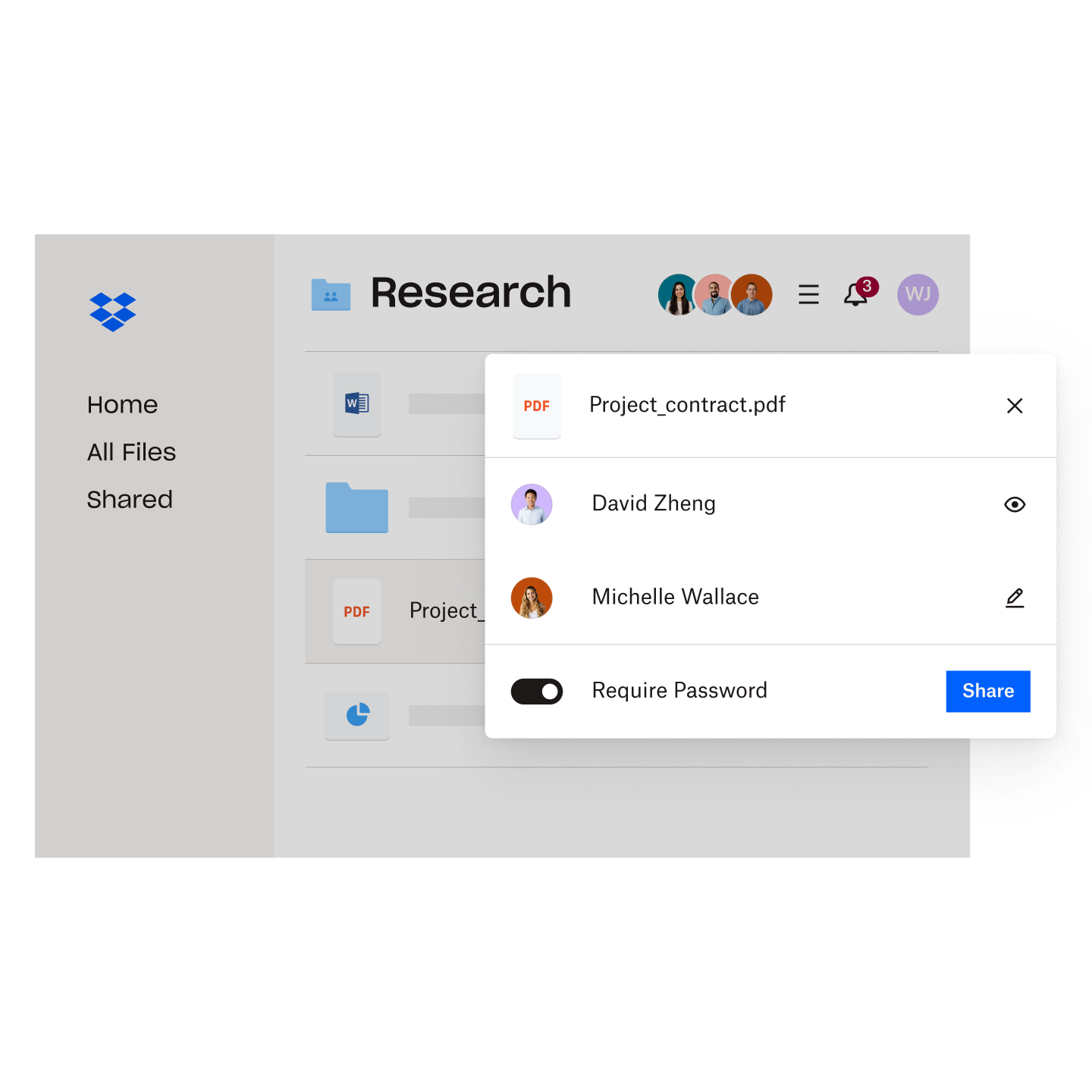
Einem Bericht in der Harvard Business Review zufolge schneiden von einem Datenverstoß betroffene Unternehmen im NASDAQ noch nach 2 Jahren um 11,9 % schlechter ab – der wirtschaftliche Antrieb für Datensicherheit und Passwortschutz liegt also auf der Hand.
Es gibt unzählige Gründe, die für den Schutz Ihrer Dateien mit einem Passwort sprechen – aber der wichtigste geschäftliche Grund besteht darin, dass es auch zum Schutz Ihrer Finanzen und Ihrer Reputation beiträgt.
So schützen Sie Dateien oder Ordner unter Windows mit einem Passwort
Sie können Dokumente auf Geräten mit Windows in Ihrer Office-Suite mit einem Passwort schützen. Dazu gibt es einige Anweisungen von Microsoft, die wie folgt lauten:
- Öffnen Sie Ihr Dokument, wählen Sie Datei, Informationen, Dokument schützen und dann Mit Kennwort verschlüsseln
- Geben Sie ein Passwort ein und bestätigen Sie dieses durch erneute Eingabe.
- Speichern Sie Ihre Datei, um sicherzustellen, dass das Passwort übernommen wird.
Sie können unter Windows auch ein Passwort für Ordner festlegen. Gehen Sie dazu wie folgt vor:
- Doppelklicken Sie in Explorer mit der rechten Maustaste auf den Ordner.
- Wählen Sie Eigenschaften aus.
- Klicken Sie auf der Registerkarte Allgemein auf die Schaltfläche Erweitert im Abschnitt Attribute.
- Setzen Sie ein Häkchen bei der Option Inhalt verschlüsseln, um Daten zu schützen.
- Wenn Sie wieder zum Ordner navigieren, sehen Sie, dass nun alle Dateisymbole mit einem kleinen gelben Schloss versehen sind.
Der Ordner ist nun passwortgeschützt. Der Passwortschutz funktioniert auf Kontoebene. Das bedeutet, dass Ihre Dateien automatisch entschlüsselt werden, während Sie Windows nutzen.
Es ist wichtig, zu beachten, dass die Verwendung von Windows zum Passwortschutz von Dateien oder Ordnern im Vergleich zu Dropbox möglicherweise einige Nachteile aufweisen kann. Der Passwortschutz beschränkt sich auf das spezifische Windows-Gerät und das verwendete Konto, was ihn weniger effektiv für den Zugriff auf oder die Freigabe von Dateien über mehrere Geräte hinweg macht. Außerdem kann der Passwortschutz durch den unbefugten Zugriff auf Ihr Windows-Konto umgangen und der Datenschutz dadurch gefährdet werden.
Trotz dieser Nachteile kann der Passwortschutz von Windows für einfache und unkomplizierte Aufgaben eine ausreichende Lösung darstellen.
So schützen Sie Dateien oder Ordner auf einem Mac-Gerät mit einem Passwort
Sie können Dateien in diversen Apps wie Notizen, Pages und Numbers mit einem Passwort schützen. Um den Passwortschutz für eine Datei auf einem Mac zu aktivieren, öffnen Sie die Datei – und gehen Sie dann in der App wie folgt vor:
- Wählen Sie das Menü Datei links oben auf dem Bildschirm aus.
- Wählen Sie die Option Passwort erstellen.
- Geben Sie die Informationen ein und klicken Sie dann auf Passwort erstellen.
Sie können auf einem Mac auch ein Passwort für Ordner festlegen. Befolgen Sie dazu die folgenden Anweisungen:
- Öffnen Sie das Festplattendienstprogramm über den Ordner Programme.
- Navigieren Sie zu Datei und klicken Sie auf Neues Image und dann auf Image von Ordner.
- Wählen Sie den Ordner aus, für den Sie den Passwortschutz aktivieren möchten, und klicken Sie dann auf Auswählen.
- Geben Sie einen Dateinamen ein und wählen Sie einen Speicherort für die .dmg-Datei aus. Wählen Sie anschließend entweder 128-Bit-AES-Verschlüsselung oder 256-Bit-AES-Verschlüsselung aus und klicken Sie auf Speichern.
- Geben Sie ein Passwort ein und bestätigen Sie es. Klicken Sie dann auf Auswählen.
Sie können auch auf das Schlüsselsymbol klicken, um von macOS ein sicheres Passwort generieren zu lassen. - Wählen Sie im Dropdown-Menü Image-Format die Option Lesen/Schreiben aus – dadurch können Sie später noch Dateien hinzufügen oder entfernen.
- Klicken Sie auf Speichern, um den Ordner durch das Festplattendienstprogramm verschlüsseln zu lassen.
Das geschützte Festplattenabbild wird am ausgewählten Speicherort abgelegt. Öffnen Sie die .dmg-Datei und geben Sie das Passwort ein, um auf den Ordner zuzugreifen. Im Ordner können Sie auch dessen Inhalt verwalten. Wenn Sie möchten, können Sie nun auch den ursprünglichen Ordner löschen.
Wie auch bei Windows geht der Passwortschutz bei Mac-Geräten mit einigen ähnlichen Nachteilen einher. Die robusten Sicherheitsfunktionen von Dropbox machen die Lösung zur perfekten Wahl, wenn Sie nicht sicher sind, wie Sie Ihre Dateien, Ordner oder Informationen schützen können – und die Handhabung ist unabhängig vom Gerät oder Betriebssystem ganz einfach, direkt von Ihrem Konto aus.
Schneller, einfacher und wirkungsvoller Passwortschutz mit Dropbox
Die oben genannten Tipps für Mac- oder Windows-Geräte sind großartig, wenn Sie wissen möchten, wie Sie eine Datei oder einen Ordner auf Ihrem Gerät mit einem Passwort schützen können – was aber tun Sie, wenn Sie die Daten an einem anderen Speicherort ablegen oder für andere Nutzer freigeben möchten? Nun, Sie können sämtliche Arten von Dateien oder Ordnern in Dropbox schützen oder freigeben – und zwar auf eine Weise, die mit Windows und Mac einfach nicht möglich ist.
Dropbox macht alles einfacher. Und zwar nicht nur die Speicherung oder Synchronisation, sondern auch das Schützen und die Zugriffskontrolle für Ihre Daten – egal, wo diese gespeichert sind. So hilft Dropbox Ihnen bei der Verwaltung von und dem Umgang mit sensiblen Daten:
- Schützen Sie jede beliebige Datei mit einem Passwort: Sie können den Passwortschutz für Daten aktivieren, um zu kontrollieren, wer Zugriff auf Ihre Informationen hat. Bevor Nutzer eine Datei anzeigen oder herunterladen können, müssen sie das Passwort eingeben.
- Nutzen Sie die zweistufige Überprüfung: Sie können ganz einfach die zweistufige Überprüfung für Ihr Dropbox-Konto aktivieren, die das höchstmögliche Maß an Schutz für alles bietet, was Sie dort speichern.
- Legen Sie Berechtigungen für Links fest: Mit Dropbox können Sie ganz einfach Berechtigungen festlegen, Passwörter hinzufügen und eine Gültigkeitsdauer für Links einrichten – so können Sie den Dateizugriff über Ihr gesamtes Unternehmen hinweg präzise kontrollieren.
Dropbox bietet Ihnen ein Maß an Schutz, bei dem Passwörter nur ein Teil in einer vielschichtigen Verteidigung sind. Erfahren Sie mehr über die Dateiverschlüsselung und darüber, wie Dropbox Ihre Inhalte schützt.
Kontrollieren Sie mit dem Passwortschutz, wer welche Dateien aufrufen kann
Alles, was Sie in Dropbox speichern, ist bereits mit mehreren Schutzebenen gesichert, und wenn Sie zusätzlich noch einen Passwortschutz festlegen, können Sie eine Mauer innerhalb der Mauer bauen – für präzise Kontrolle über all Ihre Dateien.
Wann immer Sie eine Datei oder einen Ordner in Dropbox hochladen oder über Dropbox freigeben, ist die Möglichkeit verfügbar, ein Passwort hinzuzufügen. Das ist problemlos über jedes Gerät oder Betriebssystem möglich – und zwar mit wenigen Klicks direkt in Ihrem Konto.
